PC掌机、Steamdeck好搭档!宏碁擎N5000M 2230固态首发评测体验!附超详细硬盘更换教程。
关注一下,每天都有新收获哦!↑↑↑
【如何拆除排线?独家秘密告诉您!】
作为一个超爱折腾硬件的数码博主,PC掌机这波浪潮注定是不会错过的。但是入手一段时间后,想升级硬盘的我却被难住了。因为市面上2230规格的固态可选择的余地不多,要么是来源不明的散货,要么是性能拉垮,直到我拿到了宏碁暗影骑士擎N5000M!那么它到底怎么样呢?我说了不算,用数据说话吧!
一、话不多说,上来跑个分先!

本次测试将在两个平台进行,一个是GPD G1619-04(GPD WIN MAX2)笔记本,另外一台则是曾经被黄牛抢到断货的Steamdeck。不过,由于Steamdeck上供测试的软件不多,因此数据方面更侧重于WinMax2。
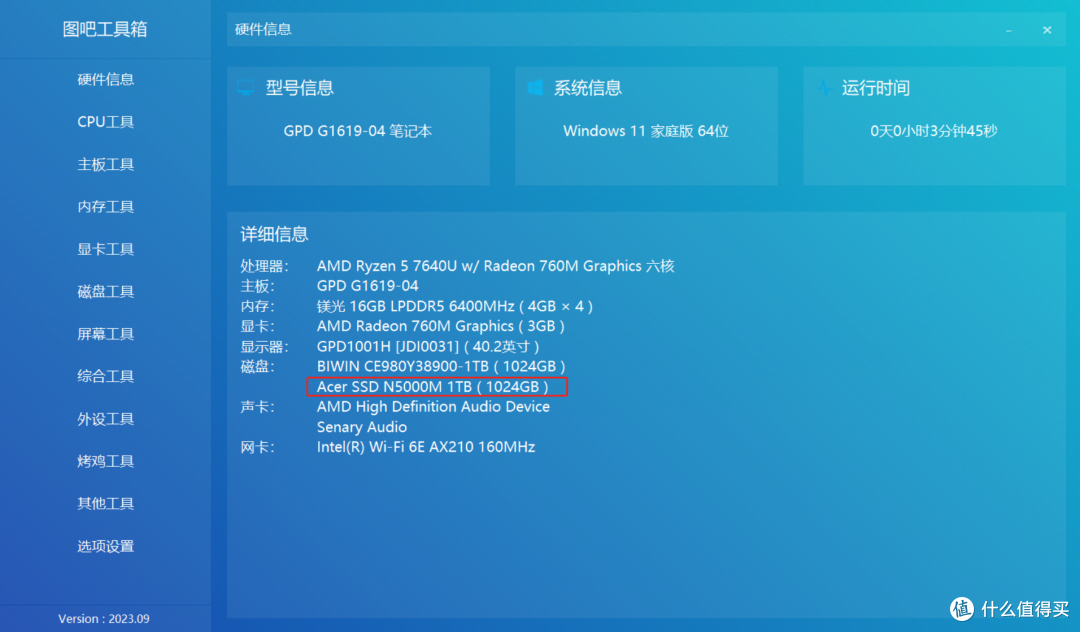
测试环境的具体配置如上图,有兴趣的小伙伴们可以看一下。它的配置与Steamdeck相仿,但整体游戏性能要弱于Steamdeck,因此它的测试数据在Steamdeck之上,只会获得更多的效率正向加成。
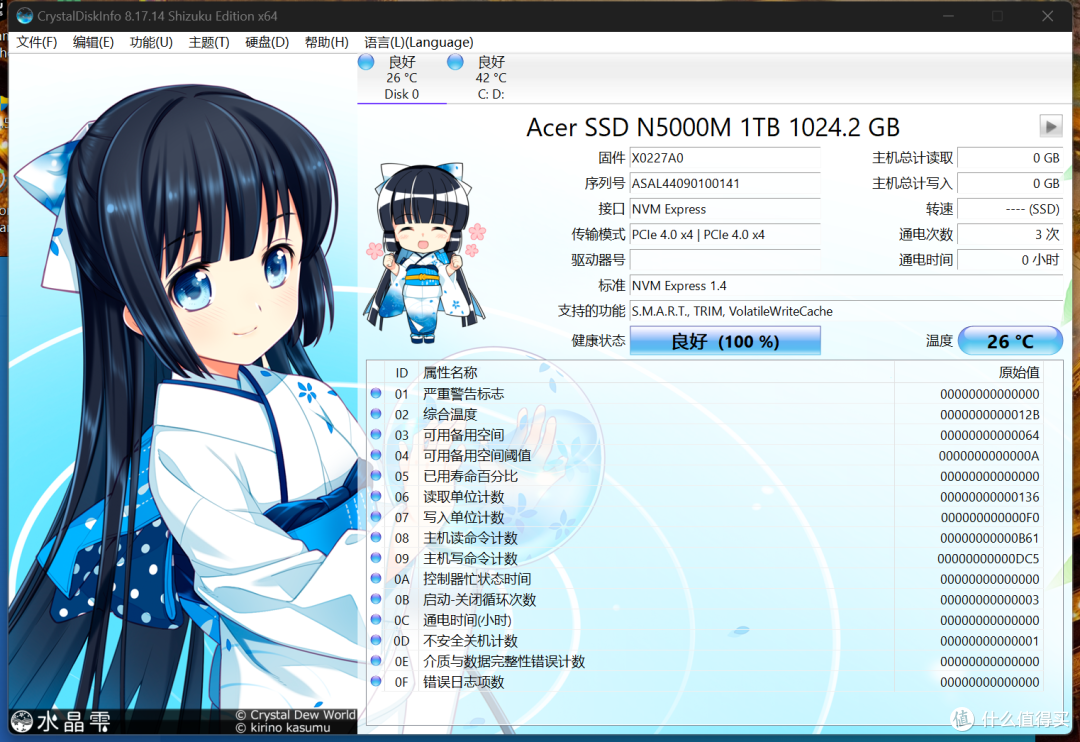
这是宏碁暗影骑士擎N5000M 2230的固件信息,感兴趣的小伙伴们可以参考一下。另外,从图中的温度数据也可以看出,在相同的运行时间中,宏碁N5000M 2230的整体温度要低上很多。当然这也有安装位置的关系,但从一个侧面也能说明它本身的发热量很低,适合作为游戏掌机的内置固态使用。
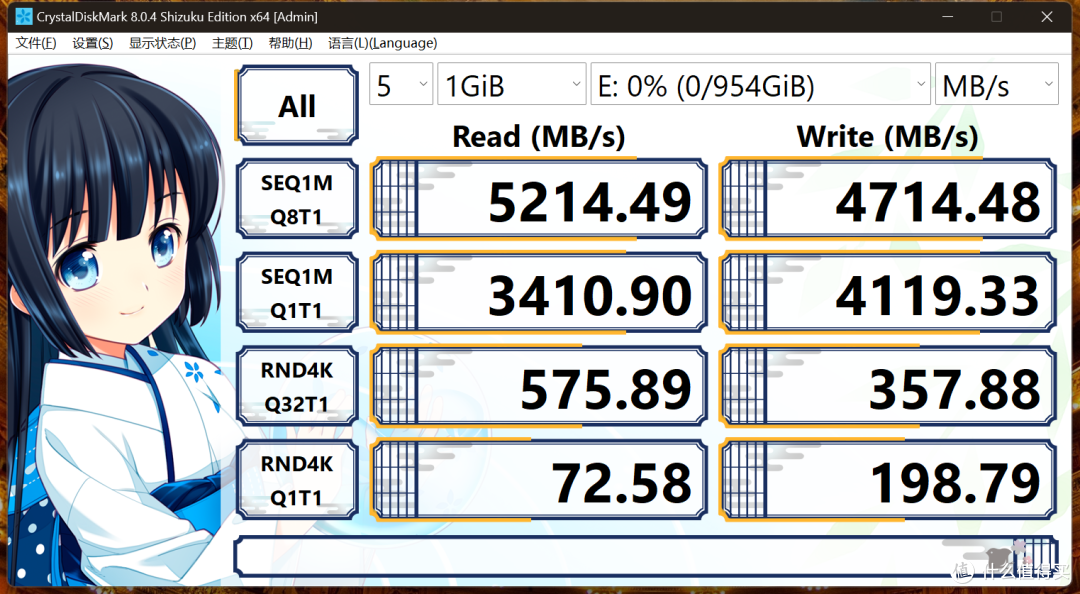
我们使用了CrystalDiskMark进行了跑分,其中读取速度为5214.49MB/s,写入速度为4714.48MB/s。相较于其包装盒子背面的数据,均有超出。看来老牌大厂的固态,不夸张参数,性能也更有保障。
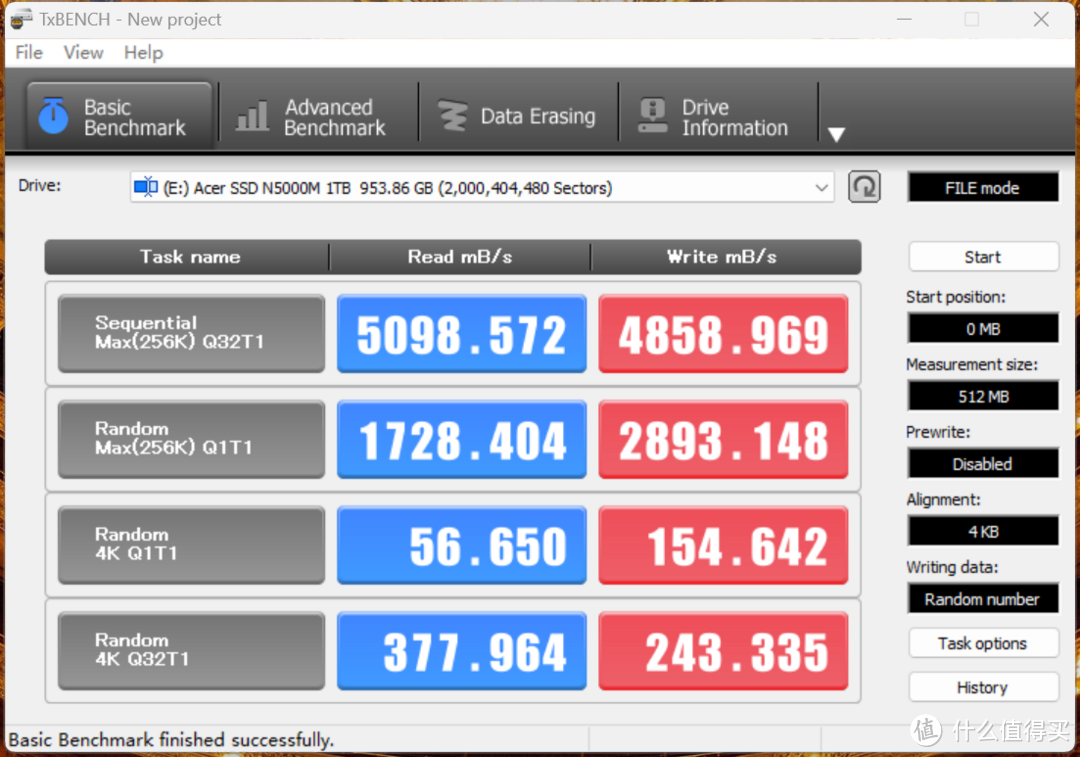
另外,我们也使用了TxBENCH进行了测试,它的读取为5098.572,写入为4858.969。比CDM读取慢了一丢丢,写入快了一丢丢。当然,这个和软件的算法有关,但也从另外一个维度说明了,宏碁N5000M 2230确实性能不错。
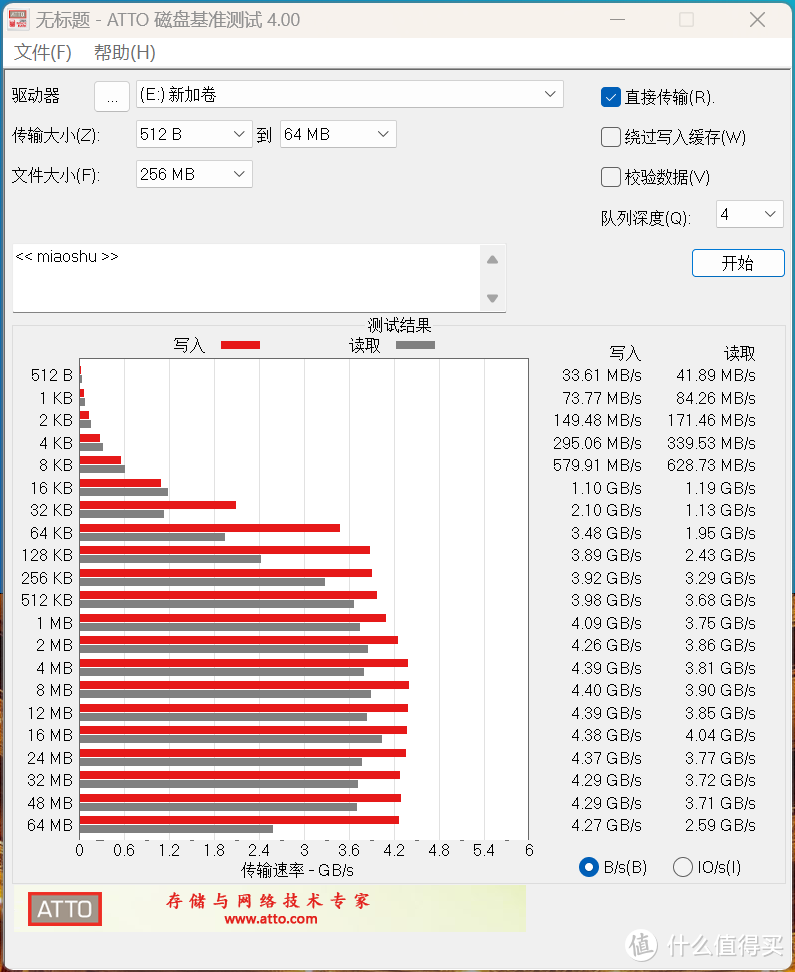
另外,我们也使用了ATTO对其读写做了进一步的测试。从中可以看出,从64KB开始,宏碁N5000M的速度就开始了飞升。从这点来看,不论是生产力还是游戏,它完全都可以兼顾的。
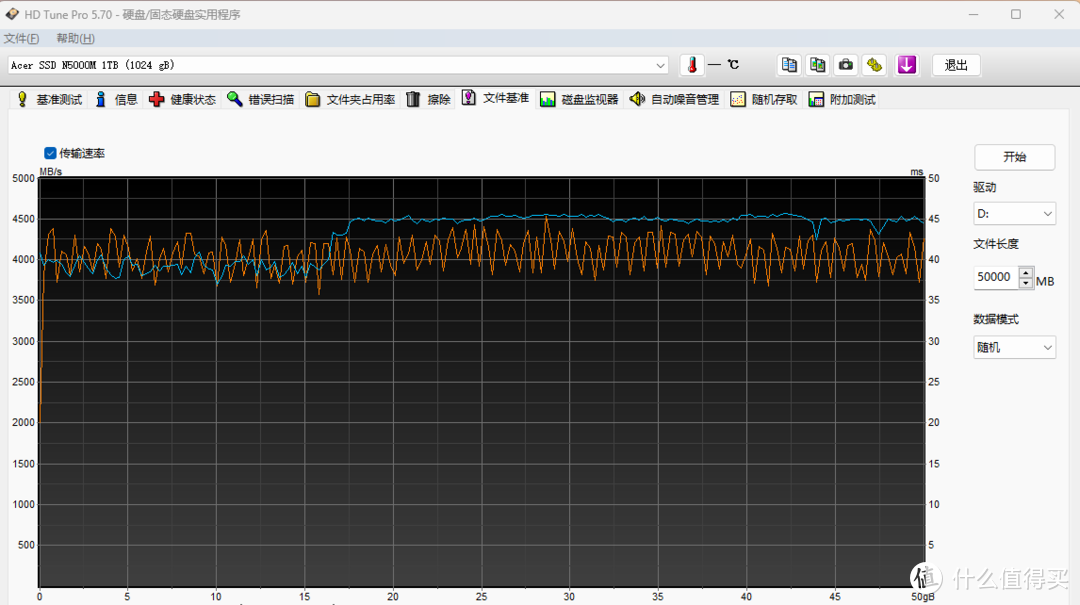
为了模拟游戏的读取,我们也用HD Tune对50GB大小的文件进行了读写测试,从中的结果不难看出,宏碁N5000M的读写表现均相当的稳定。而这也是我更青睐于大厂SSD的原因之一!
二、跑完数据,我们来看开箱!

熟悉装机的小伙伴们对于这个品牌肯定都不会陌生。因为,不论是内存、固态,或是电脑整机、笔记本、显示器,但凡有着ACER标识的,就代表着其出色的品质。作为一家成立于1976年的公司,它早已是个蜚声国际的品牌了。

宏碁擎N5000M的包装很有国风的味道,黑底、红色的龙纹图案和一个亮银色的“擎”字!左上是ACER,左下是1TB。
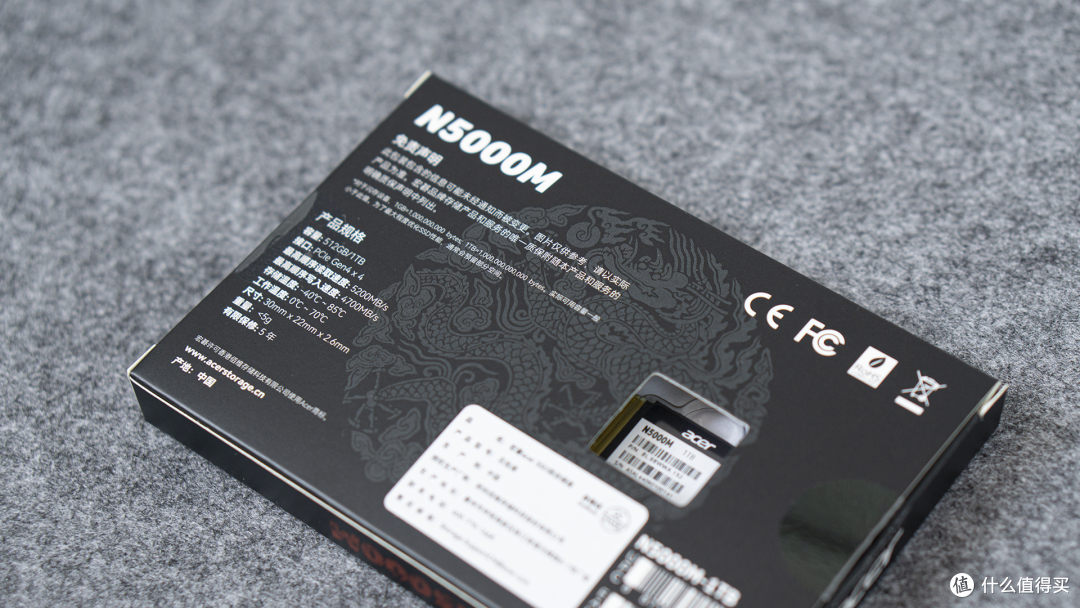
它的背面则是SSD的规格及读写的速度,另外一个小窗口可以看到2230固态的一张小脸,挺俏皮的。

打开盒子,我们就能够看到被包材包裹着的宏碁暗影骑士擎N5000M了。除了固态的本体外,还附带了一把螺丝刀、一枚螺丝。

另外,它还有一本说明书及一份信仰贴纸。特别是那个龙的图腾贴纸,非常适合今年的氛围。

都说2230固态小,但是当它拿在手里的时候,我们才能真正体会到,“小”到底是一个什么概念。单面设计的它,也就是个指甲盖大小。

这是宏碁N5000M的正面,有着ACER和“擎”字样的石墨烯贴纸。石墨烯的加持,也有利于SSD的整体散热。开头测试时显示的较低温度,想必也有它的一份功劳。

背面是其基本信息。单面设计,超薄,也非常适合放到狭窄的掌机之中使用。

下面就是小伙伴们喜闻乐见的揭贴纸环节了。宏碁暗影骑士擎N5000M采用了高品质的佰维自封3D TLC颗粒和慧荣主控,具备HMB+SLC Cache智能缓存技术。
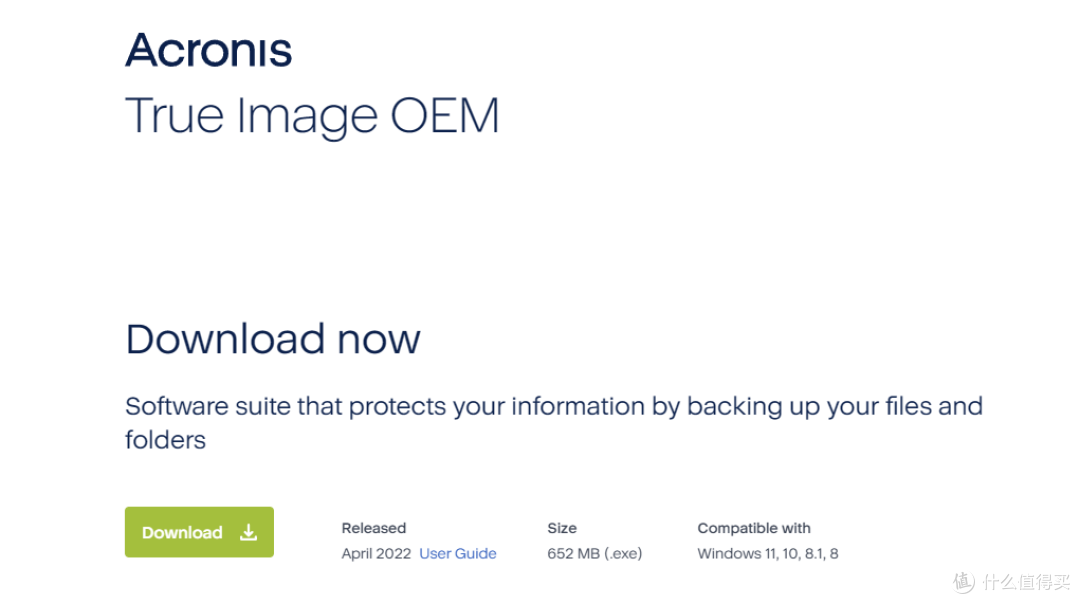
当然了,还要特别说一句,如果小伙伴们也是用在诸如GPD WIN MAX2之类的笔记本上,还可以从go.acronis.com/ACER上去下载Acronis备份软件,这相当于又省了钱。点个赞!(哦,对了,其它硬盘用不了,小气,狗头)
三、Steamdeck的安装

从目前来看,Steamdeck仍旧是其它品类掌机暂时难以逾越的高峰。而在我看来,它也是未来唯一能够与Switch(Switch2)争夺掌机市场的主力之一。但它几个档次之间的硬件差别不大,对于动辄50GB左右的游戏,我们手动升级SSD也是最性价比的一种方案。
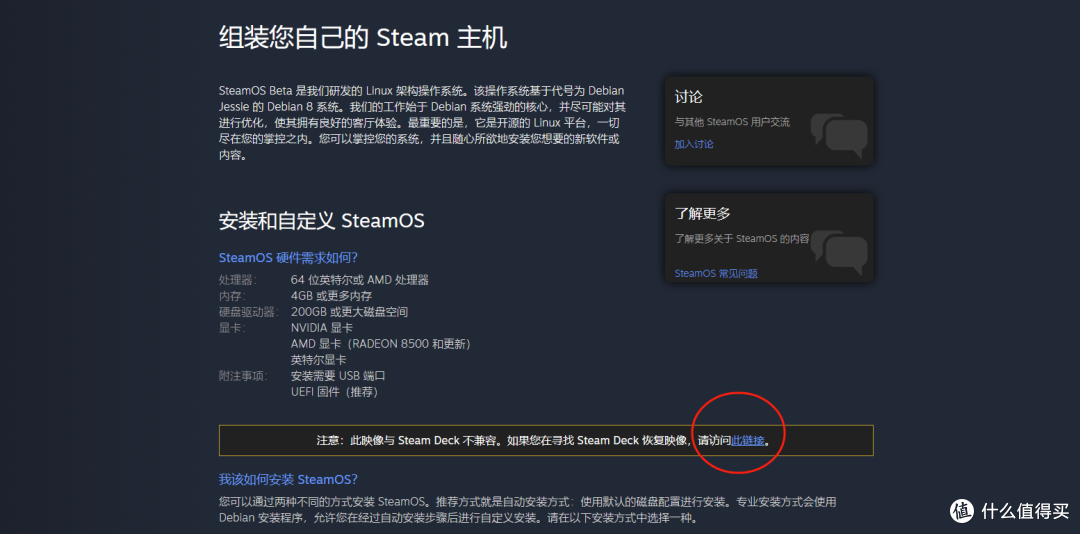
Steamdeck的升级并不难,我们以初代顶配Steamdeck为例进行演示。我们首先要做好系统软件的准备。到STEAM OS的网站去下载固件。
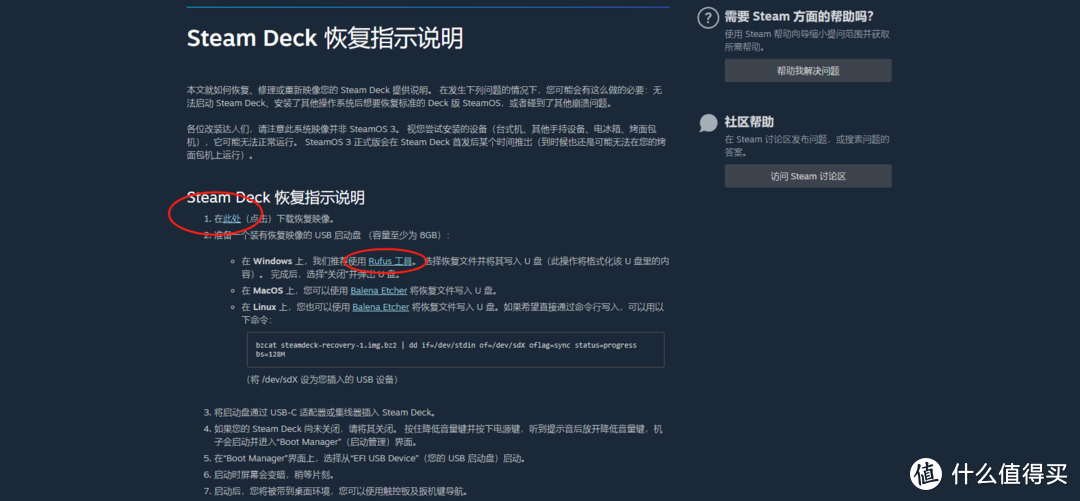
点击黄色的链接跳到SteamDeck的恢复界面。点击第一个红圈去下载恢复镜像(约2.5G),如果小伙伴们使用的是Windows系统,还需要下载第二个红圈中的Rufus工具。
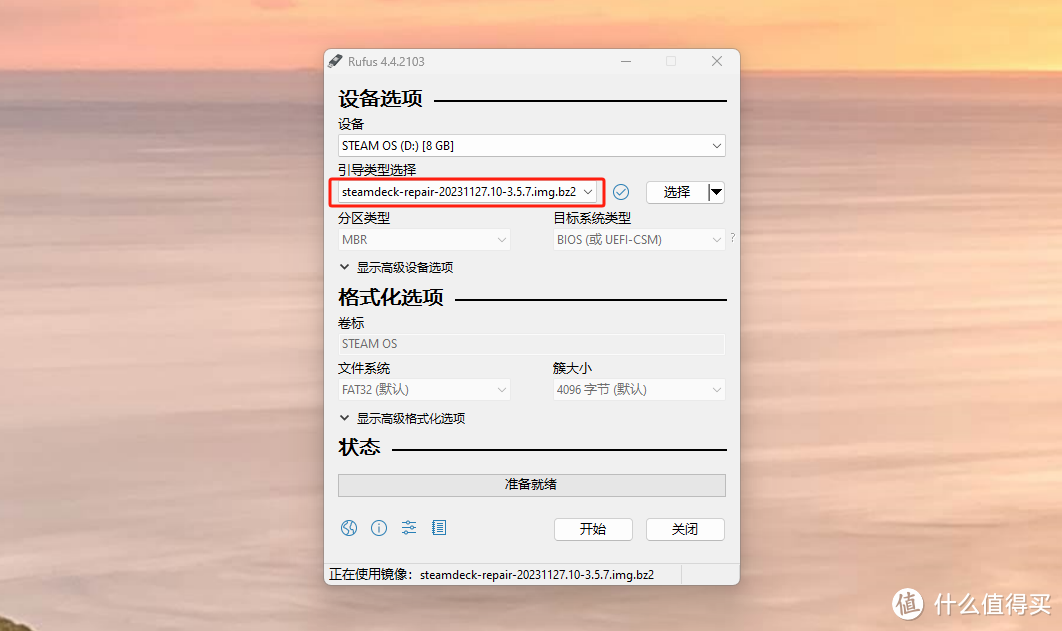
把一个空置的U盘接入电脑,打开Rufus软件,之后把刚刚下载好的镜像拖入到U盘之中。点击开始,Rufus自动运行至结束。整体的过程比较缓慢,小伙伴们需要耐心等待。

在做好系统U盘之后,我们就可以开始更换SSD的过程了。我们首先要去除TF卡(如有),之后用螺丝刀拧开其背后固定的四长、四短共8颗螺丝。从边缘开始一点点打开STEAMDECK的后盖。

拆除金属屏蔽罩,很快就能够看到内置的SSD啦!

这个时候要注意,千万不要心急直接去拆SSD,我们要做的先是断开电源排线。网上有很多教程都没有提到,排线后端有一个“小揪揪”,轻轻一拉就可以卸下排线。

之后小心地取下原有的SSD,

换上宏碁暗影骑士擎N5000M并加装屏蔽之后顺序安装回去即可。下面就是要安装系统盘啦!

我们将刚刚准备好的U盘,通过TYPE-C拓展连接至U盘,按住音量-与开机键进入系统界面。
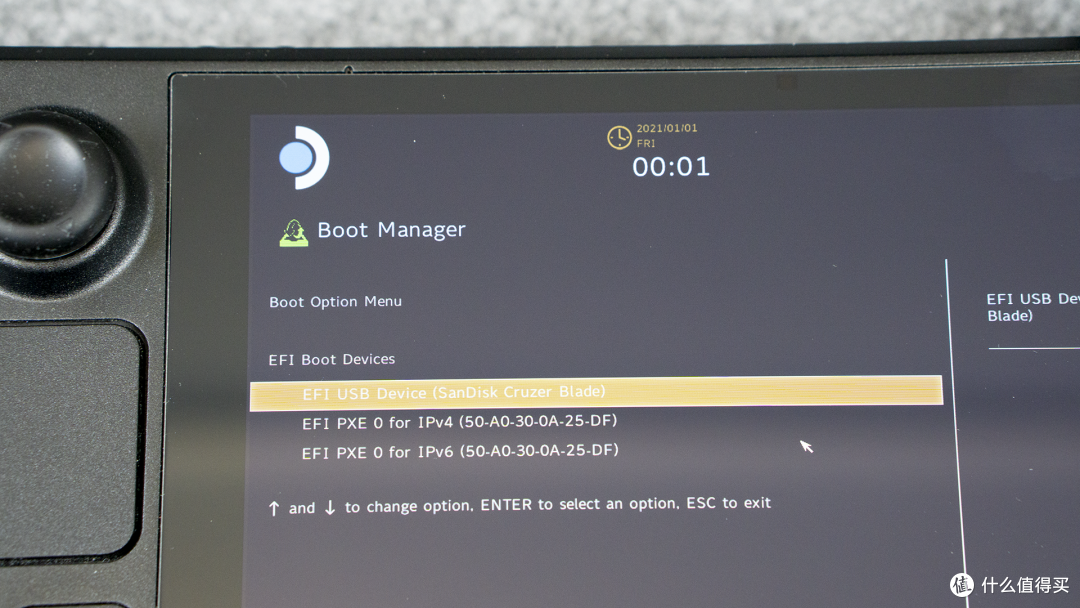
选择U盘选项进入安装程序。
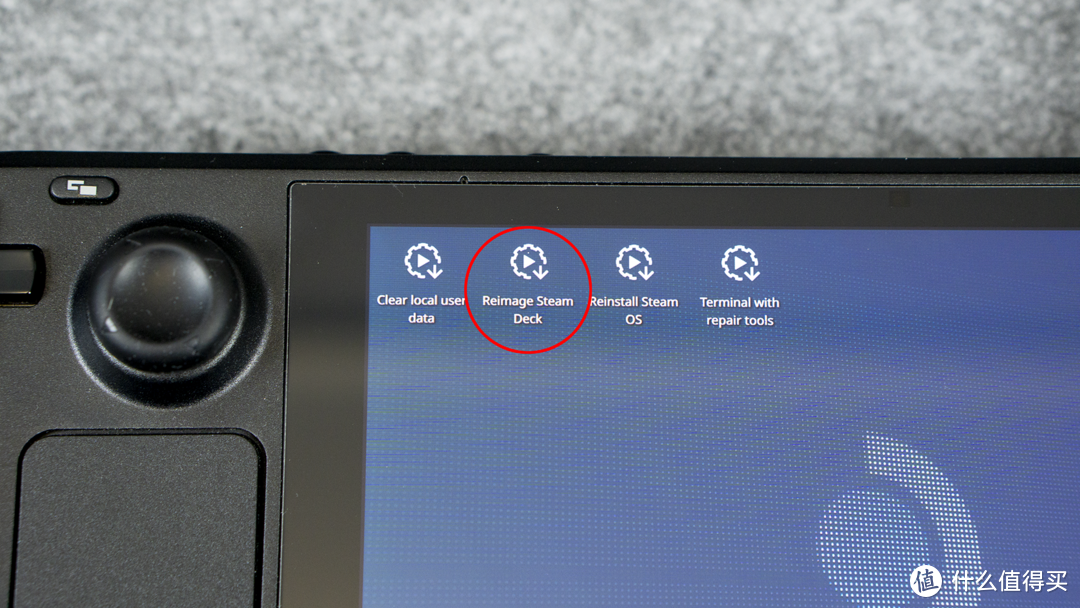
进入系统之后,选择Reimage Steam Deck。之后一路下一步即可完成安装。

再次重新启动后,即可正常进入系统了。可以说,对于替换硬盘来说,STEAMDECK相当的友好。而宏碁N5000M“纤薄”的身躯也十分给力,让整个的安装过程非常顺利。
四、GPD WIN MAX2的硬盘安装

GPD WIN MAX2的安装就更简单了,只需要我们打开后盖的硬盘盖板插入硬盘即可。
五、分享一下使用体验吧!
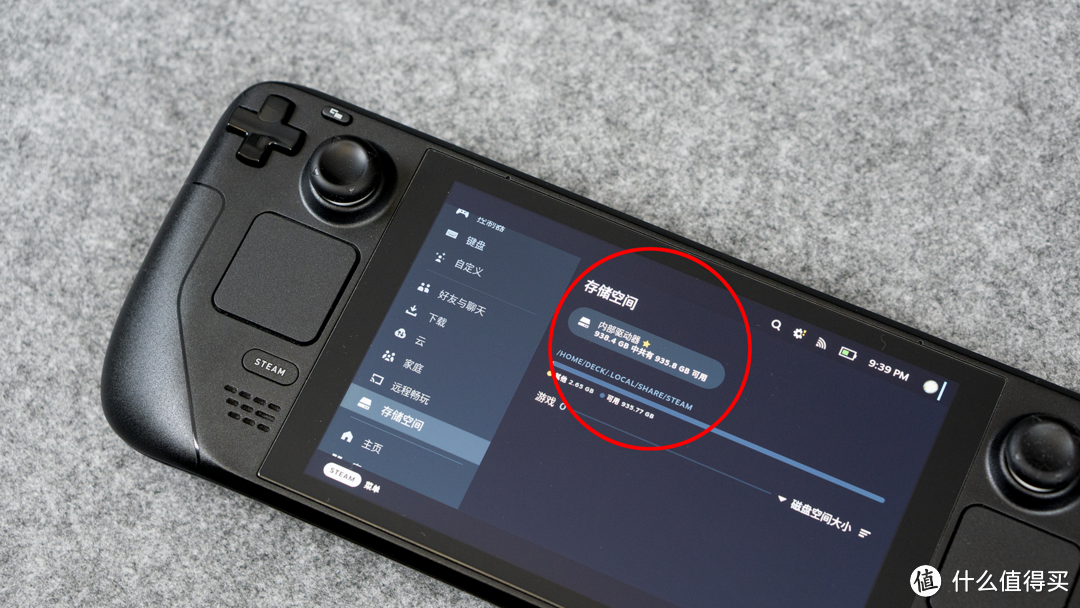
首先是游戏的存储空间大了一倍,也能够容纳更多的游戏了。特别是对于类似STEAMDECK的PC掌机来说,更大的空间也提升了我们移动使用的便利性。也避免了我们为了新游戏腾空间时的纠结。

另外,宏碁N5000M的速度确实提升了不少。相较以前用TF卡扩容的方式,游戏装在固态之中,不论是启动的速度,还是转场时候场景的加载也都快了许多。这一点对于近期热门的《街霸6》来说更为明显,全程无卡顿,游戏体验提升相当明显。

另外,在配合GPD WIN MAX2的使用中,我们也感觉到。存储在宏碁暗影骑士擎N5000M中的素材加载的速度更快了。
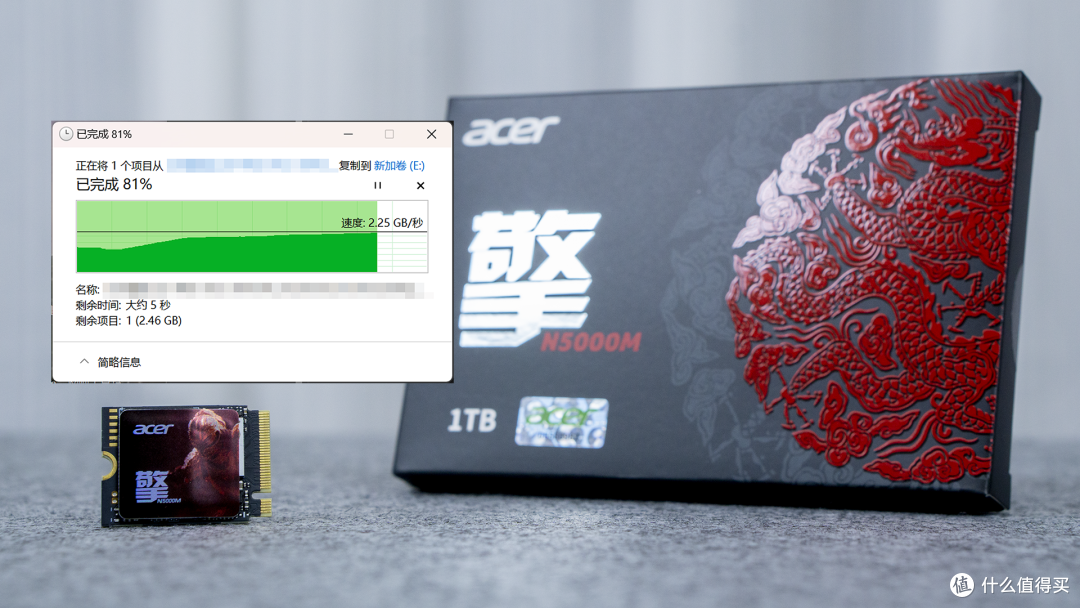
在大文件的复制、或是高负载的使用过程之中,它也没有因为过热而明显降速。同时,从两台设备的实测中也能够发现,它的兼容性非常好。总体感觉还是可圈可点的!
购买建议
观望了许久,最终还是选择了熟悉的宏碁暗影骑士擎N5000M作为我小设备的扩容硬盘使用。一来是有大厂背书的它,不论是速度、还是稳定性都更有保障。二来是宏碁能够为我们提供有效的5年质保(小厂或散片的话,那真的要赌运气了)。如果您也在为自己的掌机选择2230型号的硬盘,那么宏碁暗影骑士擎N5000M还是非常值得您考虑的。

好了,本期的体验分享就到这里,我们下期再见。如果内容对您有些许的帮助,还请您动动小手,给一个关注吧!




































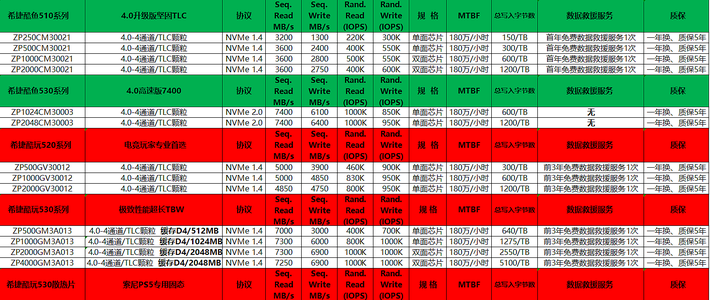

















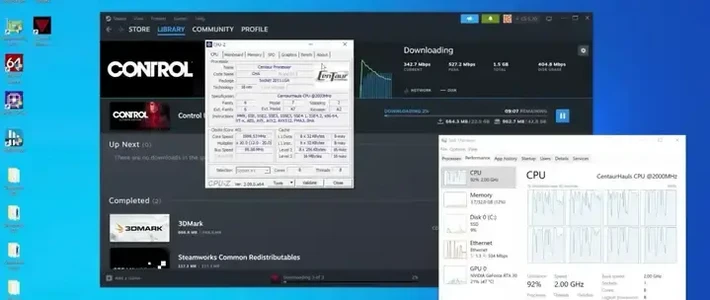





























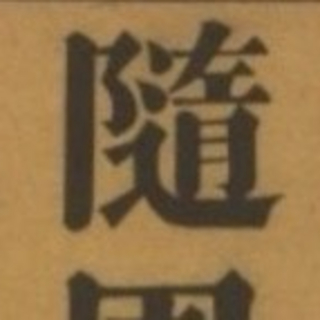






mars208
校验提示文案
fengpan584
校验提示文案
Laxb123
校验提示文案
jeffery0405
校验提示文案
尾生VIP
校验提示文案
歌布林之声
校验提示文案
我们一起捉水母
校验提示文案
拾与weim
校验提示文案
神机妙算II
校验提示文案
高柳乱蝉
校验提示文案
真真梦
校验提示文案
杠杠好
校验提示文案
天使在凡间n
校验提示文案
老房的老房
校验提示文案
流浪诗人-小值
校验提示文案
陇上腊梅香
校验提示文案
疯爆银熊
校验提示文案
Timeow
校验提示文案
纵笔浮生
校验提示文案
zhoulong3303
校验提示文案
李沐衡
校验提示文案
GT_7
校验提示文案
流浪诗人-小值
校验提示文案
万代的韭菜
校验提示文案
尾生VIP
校验提示文案
老房的老房
校验提示文案
月月侃数码
校验提示文案
康康的小跟班
校验提示文案
竹攸宏然
校验提示文案
超人我会飞
校验提示文案
天使在凡间n
校验提示文案
杠杠好
校验提示文案
纵笔浮生
校验提示文案
如风飞天虎
校验提示文案
jeffery0405
校验提示文案
master-john
校验提示文案
真真梦
校验提示文案
高柳乱蝉
校验提示文案
神机妙算II
校验提示文案
歌布林之声
校验提示文案